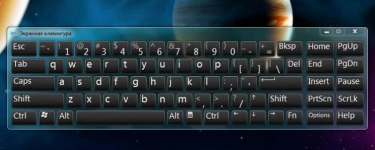
Ηλεκτρονικό πληκτρολόγιο οθόνης: Πώς να καλέσετε, χρησιμοποιήστε τη λειτουργία προγνωστικού κειμένου, όπου είναι το πλήκτρο ENTER; Πώς να χρησιμοποιήσετε το ηλεκτρονικό πληκτρολόγιο οθόνης;
Το άρθρο θα σας πει τι πληκτρολόγιο οθόνης και πώς να το χρησιμοποιήσετε.
Πλοήγηση
Το ηλεκτρονικό πληκτρολόγιο Electronic (On-Screen, Virtual) ονομάζεται ειδικά το πρόγραμμα που στην επιθυμητή στιγμή αντικαθιστά τη συνήθη φυσική πλακέτα πληκτρολογίου. Χρησιμοποιώντας το ηλεκτρονικό πληκτρολόγιο, είναι δυνατό να πληκτρολογήσετε το κείμενο χρησιμοποιώντας το ποντίκι όταν πρέπει να πατήσετε το δρομέα του ποντικιού στα κατάλληλα ηλεκτρονικά πλήκτρα.
Πολλοί χρήστες συχνά δεν γνωρίζουν πώς να καλέσουν ένα ηλεκτρονικό πληκτρολόγιο σε έναν υπολογιστή ή φορητό υπολογιστή και να το απολαύσετε σωστά. Είναι αλήθεια ότι όλες οι υποδεικνυόμενες ενέργειες είναι αρκετά εύκολο, δεδομένου ότι το πρόγραμμα αυτό είναι ήδη ενσωματωμένο στο σύστημα " Παράθυρα"Και πάντα έτοιμοι να εργαστούν.
Στο σημερινό άρθρο θα συζητήσουμε γιατί χρειάζεστε ένα ηλεκτρονικό πληκτρολόγιο, πώς να το καλέσετε και να το χρησιμοποιήσετε.
Γιατί χρειάζεστε ένα ηλεκτρονικό πληκτρολόγιο;
Οι συνηθισμένοι χρήστες σκέφτονται αν υπάρχει ένα φυσικό πληκτρολόγιο, τότε γιατί χρειάζεστε ένα εικονικό; Μετά από όλα, είναι πολύ άβολα, πρέπει να πιέσετε πραγματικά το ποντίκι σε κάθε εικονικό κλειδί με τη σειρά του, ενώ στο συνηθισμένο πληκτρολόγιο μπορείτε να χρησιμοποιήσετε όλα τα δάχτυλά σας.
Στην πραγματικότητα, το εικονικό πληκτρολόγιο θα είναι χρήσιμο στις ακόλουθες περιπτώσεις:
- Τα άτομα με αναπηρίες, για παράδειγμα, έχοντας ορισμένα ελαττώματα στην περιοχή των χεριών, χρειάζονται πάντα έναν εναλλακτικό τρόπο για να ρυθμίσετε το κείμενο, το οποίο γίνεται εφικτό με ένα εικονικό πληκτρολόγιο.
- Υπάρχουν τέτοιες περιπτώσεις όταν χρειάζεται επειγόντως να εκτυπώσετε τις τελευταίες παραγράφους ενός σημαντικού εγγράφου, αλλά ξαφνικά, για έναν ή ένα άλλο λόγο, τα κλειδιά στο φυσικό πληκτρολόγιο αρχίζουν να κρεμάστε.
- Το φυσικό πληκτρολόγιο μπορεί απλά να λείπει (σπασμένο ή επισκευασμένο)
- Οι οπαδοί των δισκίων στερούνται της δυνατότητας χρήσης φυσικών πλήκτρων
- Πολλοί σύγχρονοι ιοί είναι πλήρως ικανοί να διαβάσουν τις πληροφορίες που εισάγετε στο φυσικό πληκτρολόγιο. Έτσι, οι χάκερ μπορούν να κλέψουν όλους τους κωδικούς πρόσβασης για ιστότοπους, κοινωνικά δίκτυα και ούτω καθεξής. Με ένα ηλεκτρονικό πληκτρολόγιο, αυτή η απάτη δεν διέρχεται.
Πώς να ενεργοποιήσετε το πληκτρολόγιο στην οθόνη στα "Windows";
Όπως ήδη αναφέρθηκε παραπάνω, μπορείτε να χρησιμοποιήσετε ένα εικονικό πληκτρολόγιο χωρίς να εγκαταστήσετε προγράμματα τρίτων - χρησιμοποιώντας τις δυνατότητες του λειτουργικού συστήματος " Παράθυρα».
Μαθαίνουμε πώς να καλέσετε ένα ηλεκτρονικό πληκτρολόγιο σε συσκευές που τρέχουν " Windows 7, 8, XP"(Σχετικά με" Windows 10."Δείτε το βίντεο στο τέλος του άρθρου).
"Windows XP"
- Πάμε στο " Ξεκινήστε - Όλα τα ειδικά χαρακτηριστικά του προγράμματος»
- Στη συνέχεια, επιλέξτε το πρόγραμμα " Πληκτρολόγιο οθόνης»
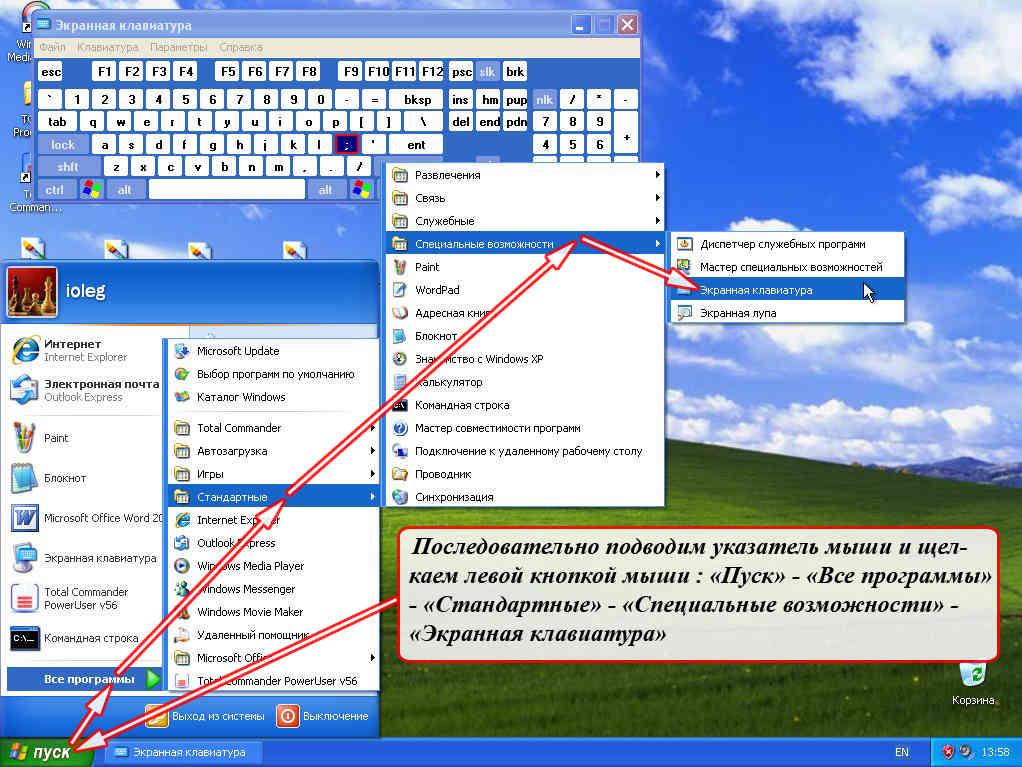
Εκτελέστε ένα ηλεκτρονικό πληκτρολόγιο στο "Windows XP"
"Windows 7"
Για να ξεκινήσετε το ηλεκτρονικό πληκτρολόγιο στο " Windows 7.»Υπάρχουν πολλές επιλογές για το γούστο σας.
Ενεργοποιήστε το εικονικό πληκτρολόγιο στο " Windows 7."Μέσω" Αρχή»:
- Πατήστε " Αρχή»
- Στη συνέχεια, πηγαίνετε στο στοιχείο " Ολα τα προγράμματα»
- Στη συνέχεια, πηγαίνετε στο φάκελο " Πρότυπο»
- Στη συνέχεια, πηγαίνετε στον υποφάκελο " Ειδικές ικανότητες»
- Ως αποτέλεσμα, τρέχουμε το πληκτρολόγιο στην οθόνη
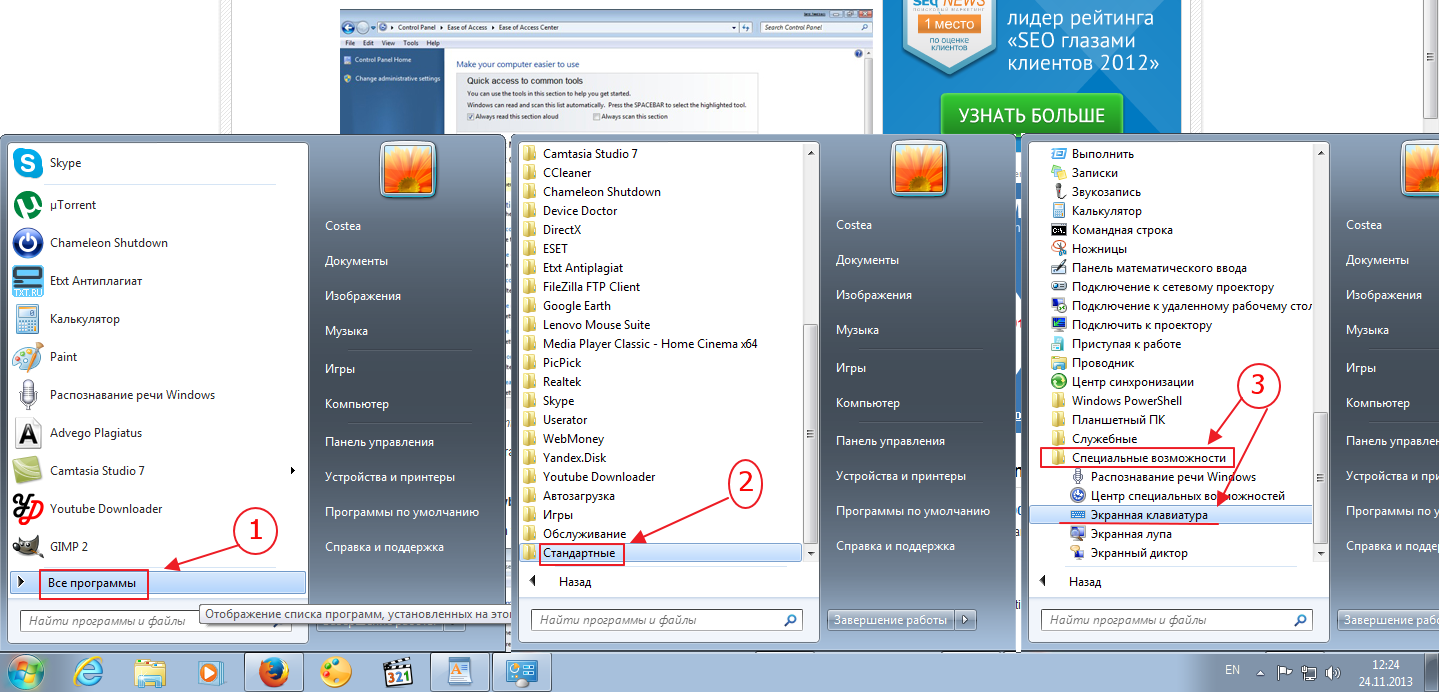
Εκτελέστε ένα ηλεκτρονικό πληκτρολόγιο στο "Windows 7"
Ενεργοποιήστε το εικονικό πληκτρολόγιο στο " Windows 7."Μέσω" Πίνακας Ελέγχου»:
- Παω σε " Πίνακας Ελέγχου»
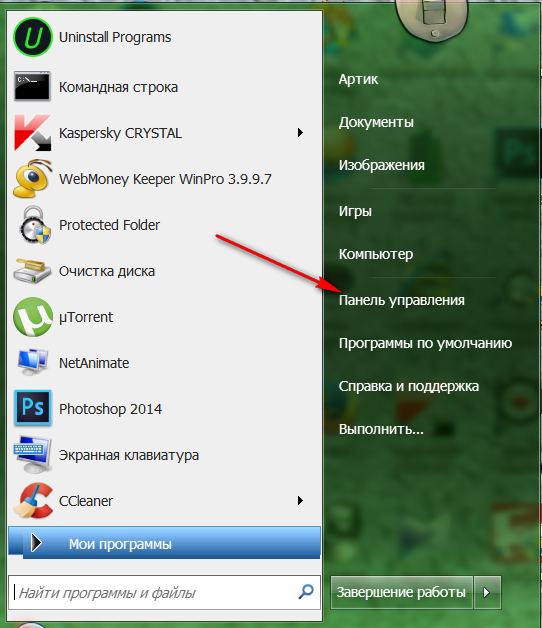
Εκτελέστε ένα ηλεκτρονικό πληκτρολόγιο στο "Windows 7"
- Στη συνέχεια, διαμορφώστε τη λίστα "" Μικρά κονκάρδες"Και κάντε κλικ στο" Κέντρο ειδικών χαρακτηριστικών».
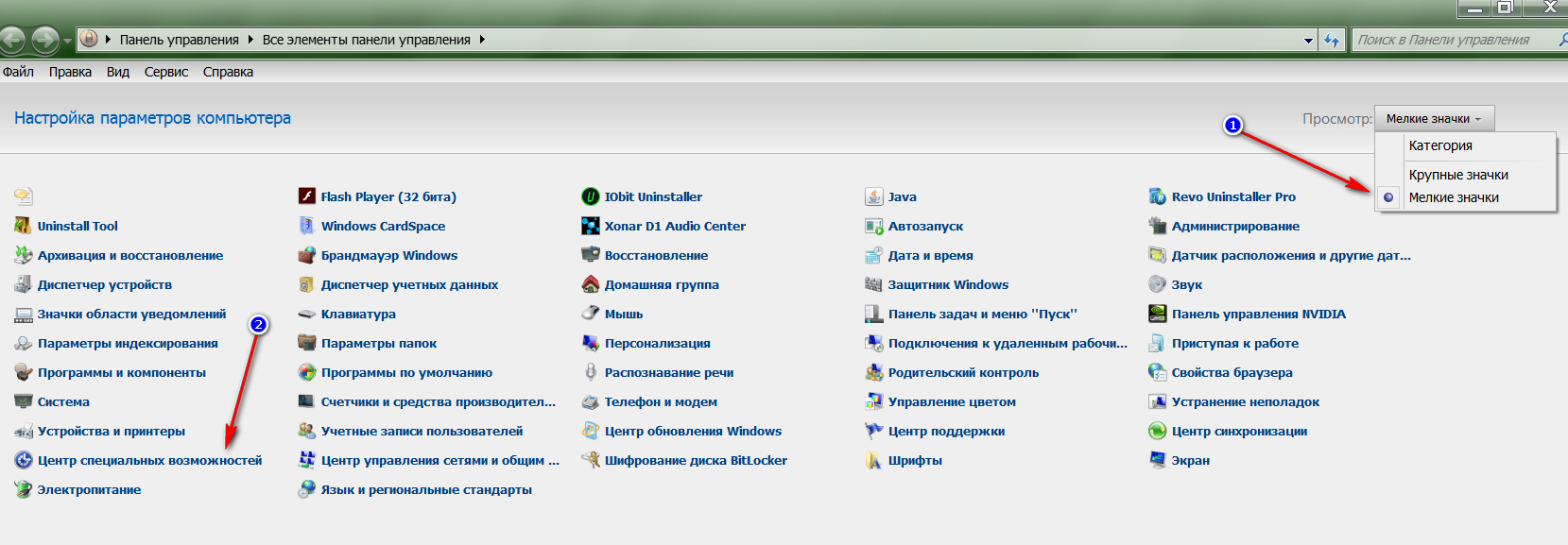
Εκτελέστε ένα ηλεκτρονικό πληκτρολόγιο στο "Windows 7"
- Μετά από αυτό, βρίσκουμε τον εαυτό μας σε ένα νέο παράθυρο όπου μπορείτε να εκτελέσετε το εικονικό πληκτρολόγιο, όπως φαίνεται στο στιγμιότυπο οθόνης.
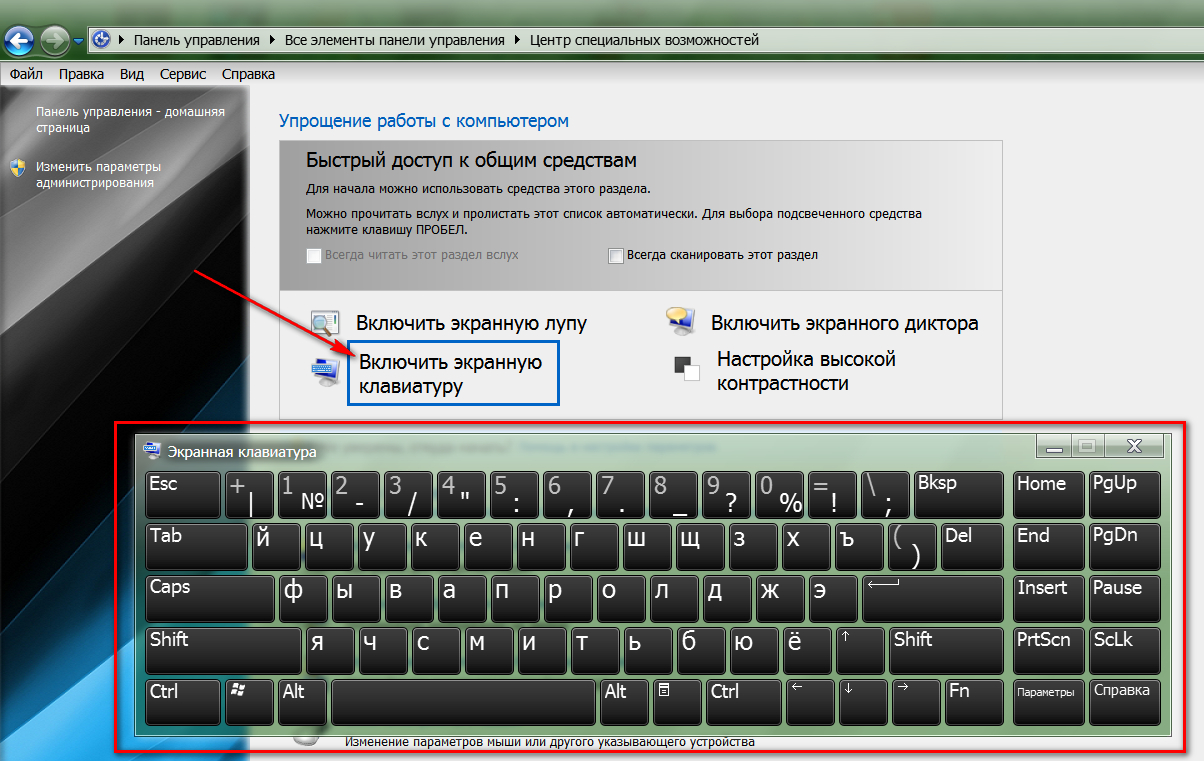
Εκτελέστε ένα ηλεκτρονικό πληκτρολόγιο στο "Windows 7"
Ενεργοποιήστε το εικονικό πληκτρολόγιο στο " Windows 7."Μέσω της γραμμής εντολών:
- Παω σε " Αρχή"Και κάντε κλικ στο" Εκτελώ»
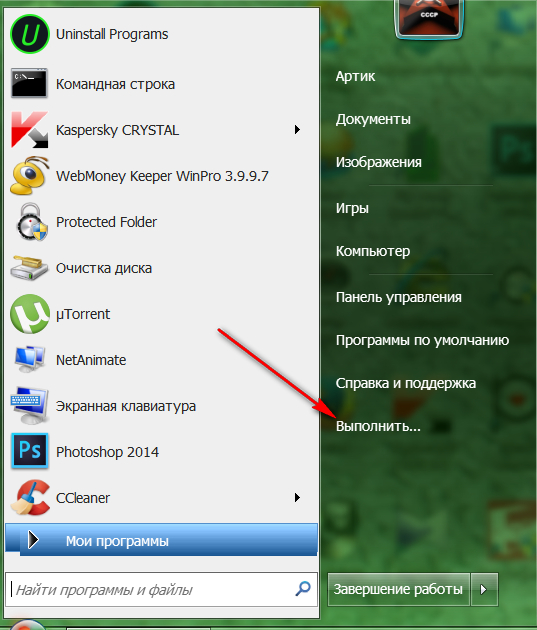
Εκτελέστε ένα ηλεκτρονικό πληκτρολόγιο στο "Windows 7"
- Στο προτεινόμενο παράθυρο του συστήματος, μπαίνουμε στην εντολή " osk.exe."Και κάντε κλικ στο" Εντάξει»
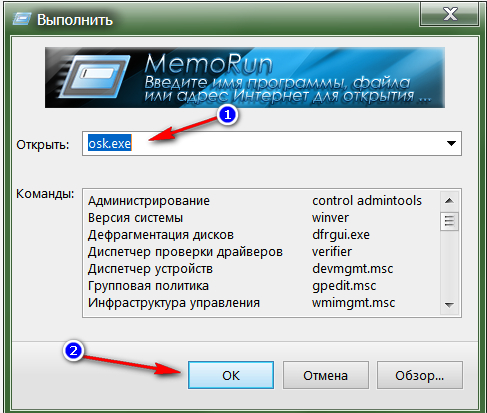
Εκτελέστε ένα ηλεκτρονικό πληκτρολόγιο στο "Windows 7"
"Παράθυρα 8"
Είναι γνωστό ότι το σύστημα " Παράθυρα 8."Ορισμένα διαφορετικά από τις προηγούμενες εκδόσεις" Παράθυρα"Επομένως, οι ακόλουθες οδηγίες θα είναι σε αντίθεση με εκείνες που μελετήσαμε παραπάνω.
Ενεργοποιήστε το εικονικό πληκτρολόγιο στο " Παράθυρα 8."Μέσω" Αρχή»:
- Παω σε " Αρχή"Και στο αριστερό κάτω μέρος της οθόνης εκκίνησης, κάντε κλικ στο βέλος κατεύθυνση προς τα κάτω.
- Purp τη λίστα των εφαρμογών, πηγαίνετε στο δεξί προς το τέλος
- Εκτελέστε το πρόγραμμα " Πληκτρολόγιο οθόνης»
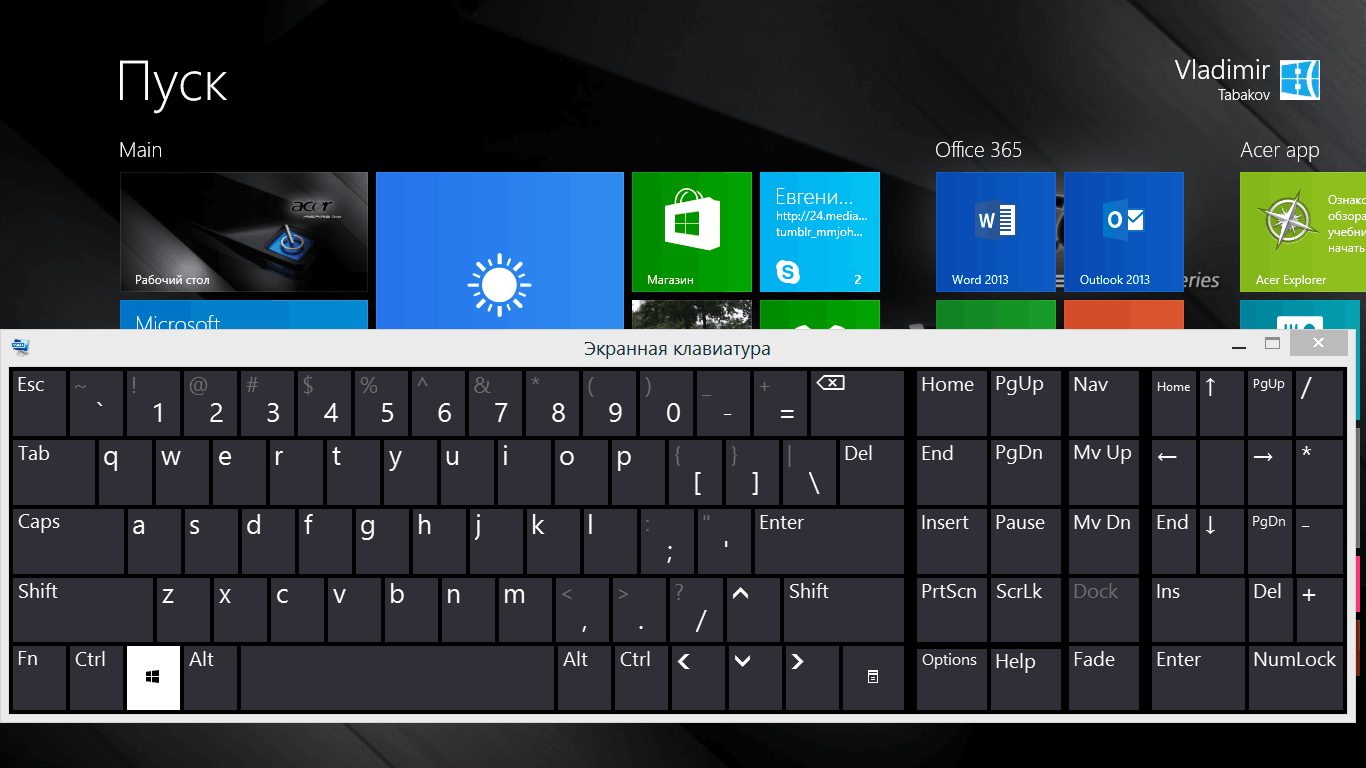
Εκτελέστε ένα ηλεκτρονικό πληκτρολόγιο στο "Windows 8"
Ενεργοποιήστε το εικονικό πληκτρολόγιο στο " Παράθυρα 8."Μέσω" Πίνακας Ελέγχου»:
- Παω σε " Αρχή"Και στο αριστερό κάτω μέρος της οθόνης εκκίνησης, κάντε κλικ στο βέλος κατεύθυνση προς τα κάτω.
- Μεταφέρουμε τη λίστα εφαρμογών, ψάχνοντας " Πίνακας Ελέγχου"Και πηγαίνετε σε αυτό
- Στη συνέχεια, πηγαίνετε στο " Ειδικές ικανότητες"Και εκτελέστε το πληκτρολόγιο στην οθόνη
Ενεργοποιήστε το εικονικό πληκτρολόγιο στο " Παράθυρα 8."Μέσω" Αναζήτηση»:
- Ταυτόχρονα κάντε κλικ στα πλήκτρα " ΝΙΚΗ."Και" W.”
- Στη συνέχεια, ορίστε τις παραμέτρους αναζήτησης εγκαθιστώντας " Παντού»
- Στη γραμμή αναζήτησης, πληκτρολογήστε "πληκτρολόγιο οθόνης", κάντε κλικ στο " Αναζήτηση"Και στη συνέχεια κάντε κλικ στο πρόγραμμα που βρέθηκε" Πληκτρολόγιο οθόνης».
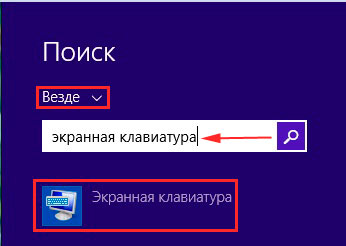
Εκτελέστε ένα ηλεκτρονικό πληκτρολόγιο στο "Windows 8"
Πώς να χρησιμοποιήσετε το πληκτρολόγιο της οθόνης;
Χρησιμοποιήστε το εικονικό πληκτρολόγιο είναι απλό. Το έχουμε ήδη αναφέρει υψηλότερο. Το εικονικό πληκτρολόγιο μοιάζει με το ίδιο με το φυσικό - όλα τα πλήκτρα βρίσκονται στην ίδια σειρά και στις ίδιες θέσεις (" ΕΙΣΑΓΩ”, “F1.—F12.", Χώρος, γράμματα, αριθμοί κ.λπ.):
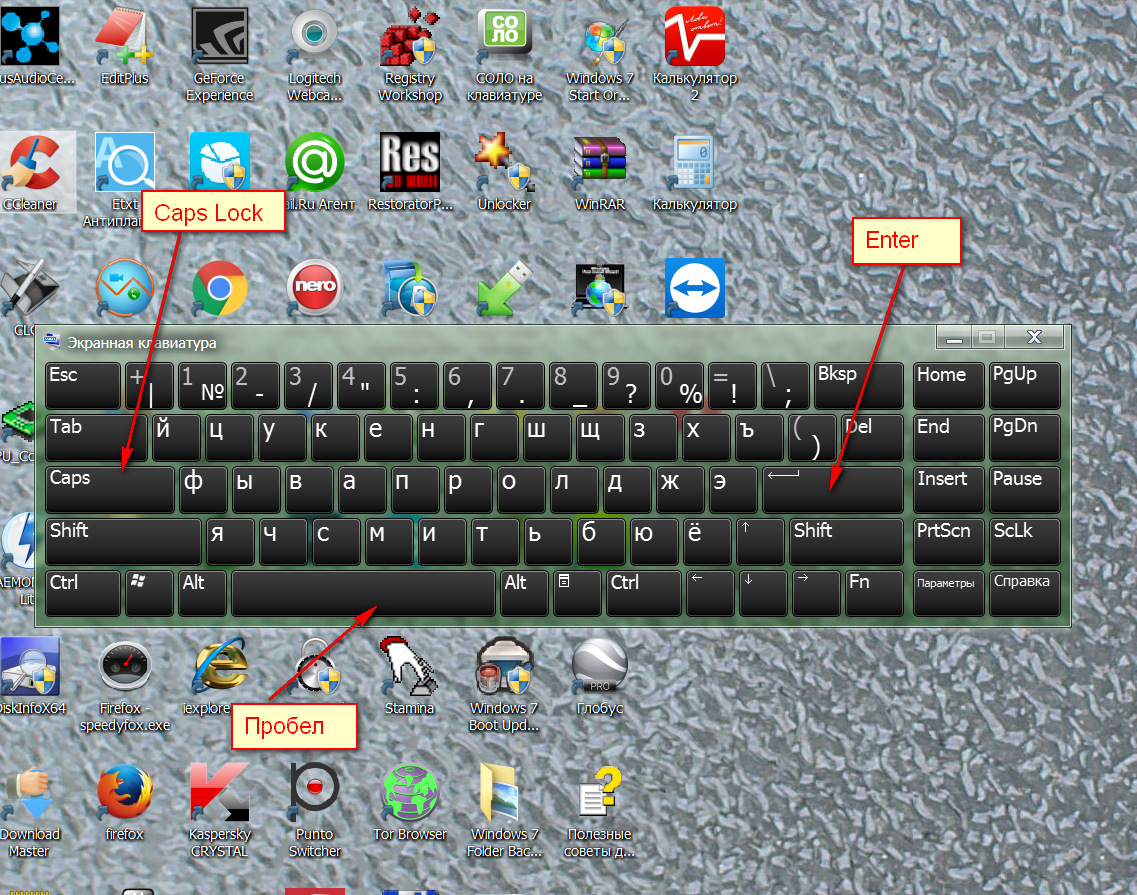
Πώς να χρησιμοποιήσετε το πληκτρολόγιο της οθόνης;
Μπορείτε να πληκτρολογήσετε το κείμενο πιέζοντας το ποντίκι σε κάθε εικονικό κλειδί. Πρέπει να κλείσετε το εικονικό πληκτρολόγιο με τον συνήθη τρόπο - πατώντας το σταυρό στην επάνω δεξιά γωνία.
Βίντεο: Πώς να ενεργοποιήσετε το πληκτρολόγιο της οθόνης σε "Windows10", "Windows 8" και "Windows 7";

Σε ευχαριστώ πάρα πολύ